Windows 서버에서 Palworld 서버 버전 업데이트하기
소개
서버를 처음 생성할 때 버전이 너무 낮아 최신 클라이언트와 맞지 않을 수 있습니다.
게임 서버 버전을 업데이트해야 합니다.
이 글에서는 Windows VPS 서버에서 Palworld 게임 버전을 업데이트하는 방법을 안내합니다.
단계
첫 번째
-
작업 관리자에서 Pal 애플리케이션을 종료합니다.
-
그런 다음 C 드라이브 루트 디렉터리를 열고 Palu.ps1 파일을 마우스 오른쪽 버튼으로 클릭합니다.
-
PowerShell로 실행을 클릭합니다.
-
전체 업그레이드 과정이 완료될 때까지 기다립니다.
-
완료 후, 바탕화면의 Open Pal 바로가기를 마우스 오른쪽 버튼으로 클릭 - 속성 - 경로를 선택하고 모두 선택한 뒤 다음 경로로 수정합니다.
"C:\Program Files\PalServer\steam\steamapps\common\PalServer\Pal\Binaries\Win64\PalServer-Win64-Shipping.exe”
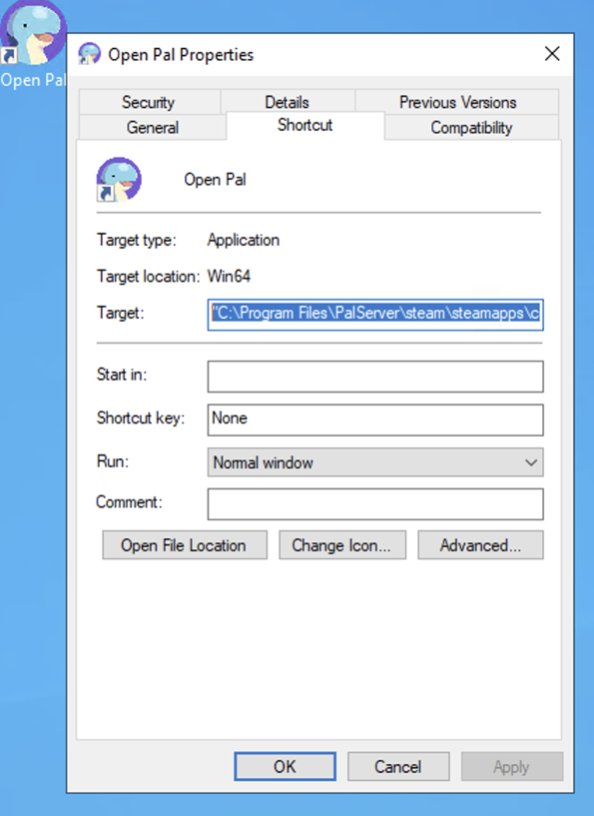
두 번째
자동 시작 예약 작업의 경로도 수정해야 합니다.
과정은 다음과 같습니다.
- 시작 메뉴에서 작업 스케줄러 선택 - Windows 관리 도구
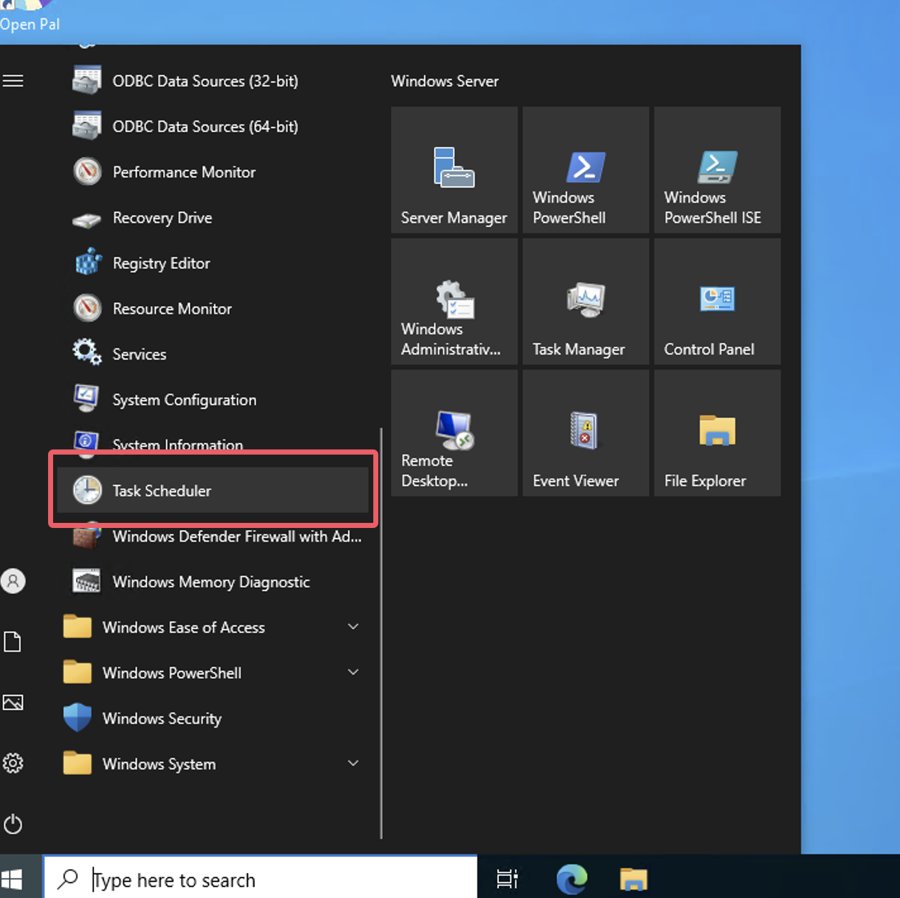
- 자동 Pal 작업을 더블 클릭
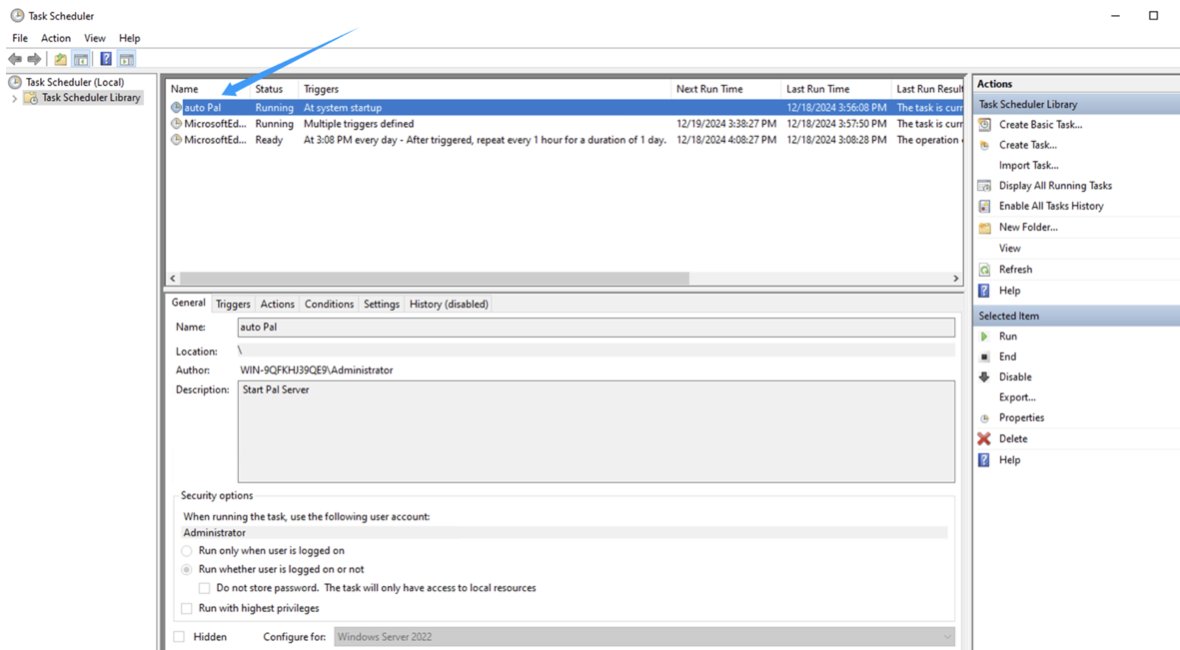
- 작업에서 편집 버튼 선택
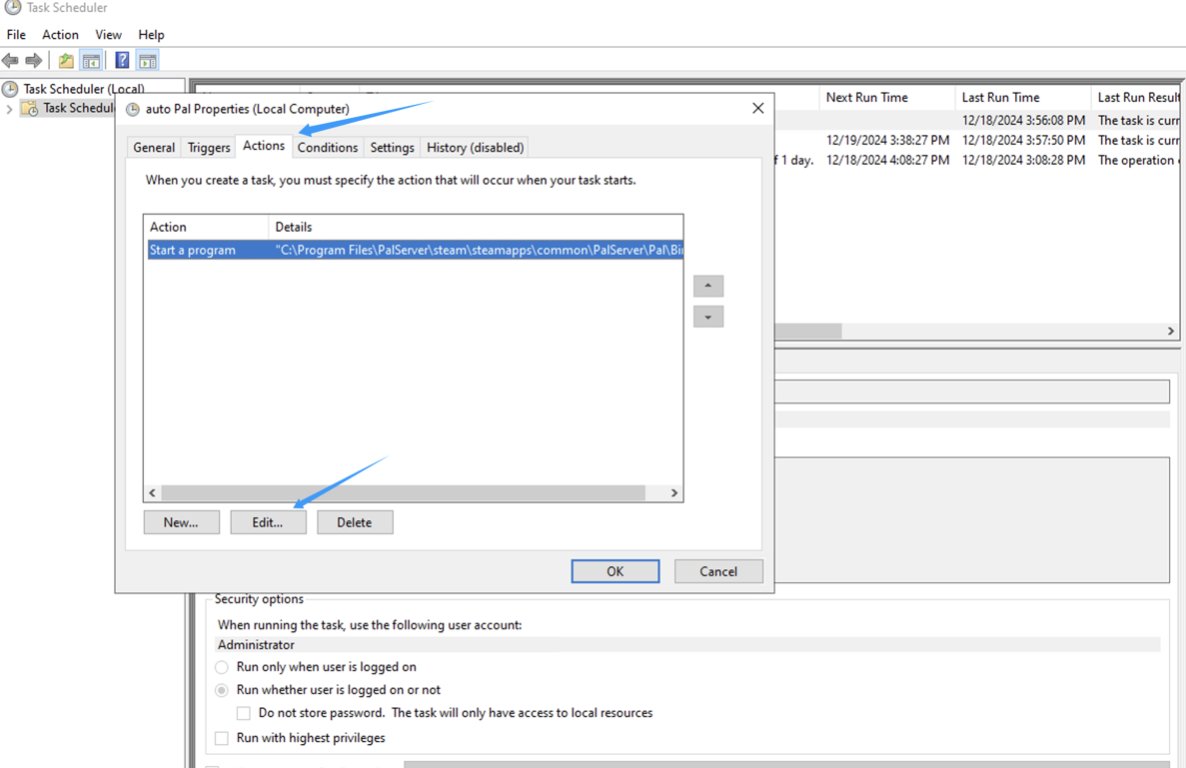
- 경로를 다음으로 교체
"C:\Program Files\PalServer\steam\steamapps\common\PalServer\Pal\Binaries\Win64\PalServer-Win64-Shipping.exe"
- 원래 경로와 교체 후 확인을 클릭하고 관리자 암호를 확인합니다.
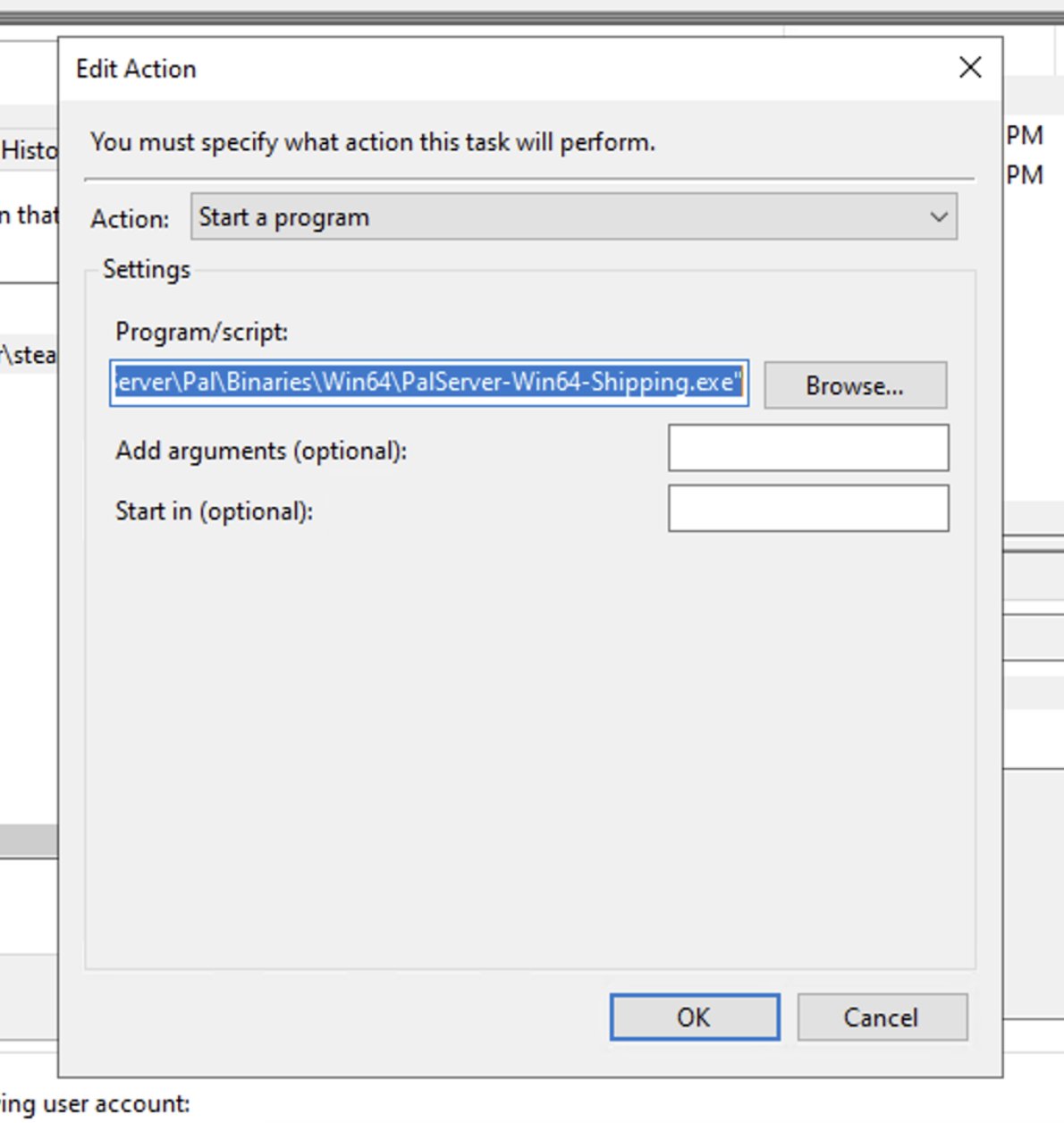
마지막으로
서버를 재시작하여 자동 시작이 성공했는지 확인합니다. (검증이 필요 없으면 바탕화면의 Open Pal을 더블 클릭하여 서버를 바로 시작할 수 있습니다)
